 天宝外业操作指南静态Word文件下载.docx
天宝外业操作指南静态Word文件下载.docx
- 文档编号:17515331
- 上传时间:2022-12-06
- 格式:DOCX
- 页数:15
- 大小:569.42KB
天宝外业操作指南静态Word文件下载.docx
《天宝外业操作指南静态Word文件下载.docx》由会员分享,可在线阅读,更多相关《天宝外业操作指南静态Word文件下载.docx(15页珍藏版)》请在冰豆网上搜索。
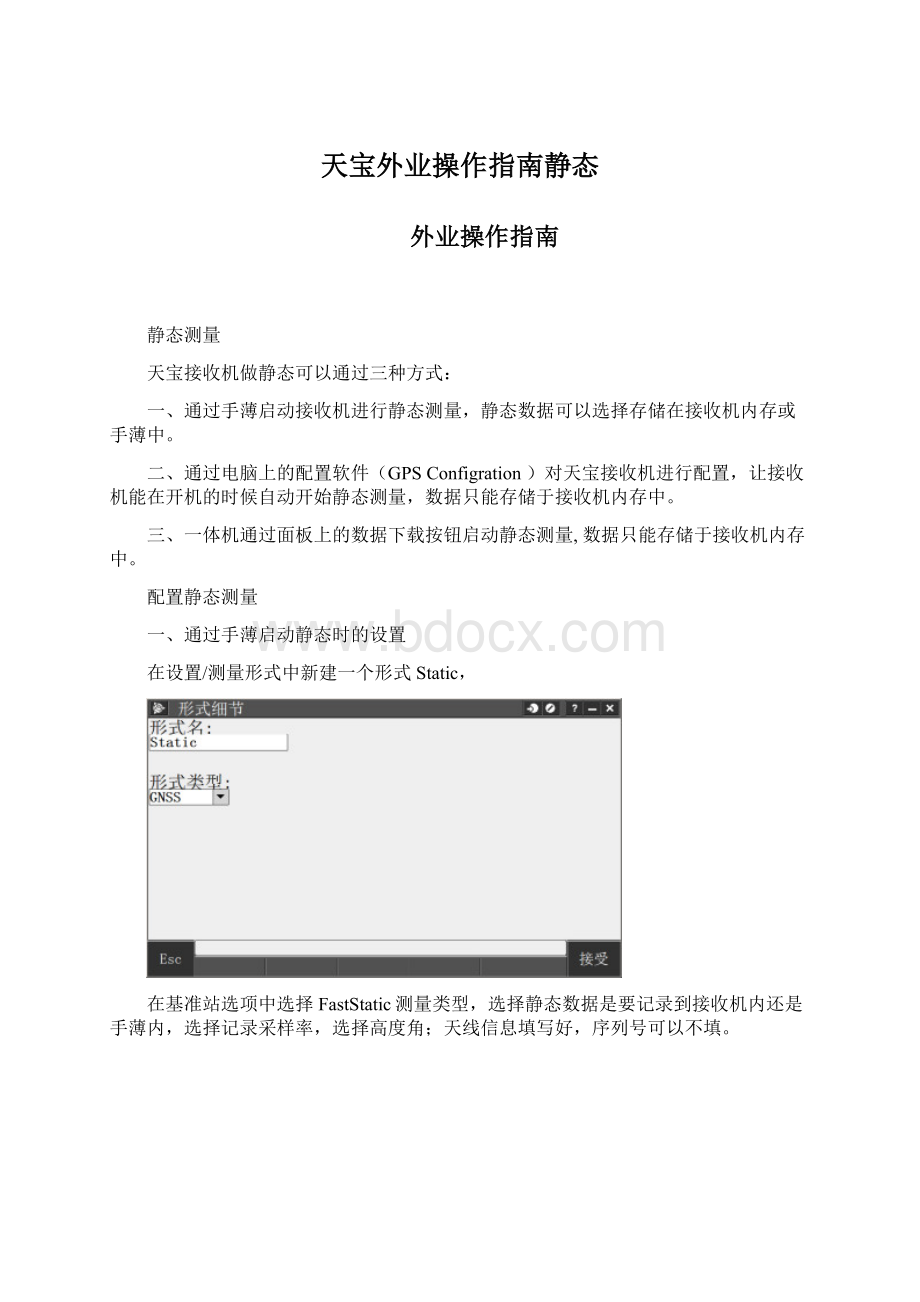
在设置/测量形式中新建一个形式Static,
在基准站选项中选择FastStatic测量类型,选择静态数据是要记录到接收机内还是手薄内,选择记录采样率,选择高度角;
天线信息填写好,序列号可以不填。
第二页中根据自己的需求选择接收机支持的卫星信号,然后接受存储。
二、通过GPSConfigration软件配置开机自动静态测量
在电脑上安装GPSConfigration软件(随机光盘内有此软件),用线缆连接接收机和电脑,运行软件,选择接收机型号和连接端口,注意接收机要打开。
选择Logdata选项卡
点击startlogging按钮,如图所示
Measurementinterval为静态采样间隔,可按实际需求填写
Positioninterval为位置间隔,一般写5min
Elevationmask为截止高度角,可按需求填写
Statloggingatpowerup为开机就开始记录静态,一定要选勾
点击OK
然后在config配置文件选项卡里就可以看到POWER_UP的配置文件,点击确定,设置完毕
三、一体机通过面板上的数据下载按钮启动静态测量
一体机静态测量
手薄启动静态
在站点架设好接收机,开机,手薄连接接收机后,启动测量里面的static,启动基准站接收机
随便输入一个点名,回车
出现如图警告,不用理会点击确定
点击开始开始,则提示基准站已启动
一体机处于正常静态记录的标志是主机前面板上的电源灯会有规律的三秒钟一闪烁。
开机自动启动静态
在站点架设好接收机,开机等到接收机收到足够的卫星后,电源指示灯就开始有规律的三秒一闪烁。
分体机静态测量
分体机在外业进行测量时,架设好GPS天线,按下数据键,当采集指示灯常亮或闪烁时,接收机就处于正常记录状态。
闪烁是因为接收机已经采集到了用于快速静态的足够的数据,做常规静态可以不理会这个指示灯是否闪烁,只要不灭灯就能保证静态数据正在记录
量取天线量高
GPS类型
分体机
一体机
天线高量取方式
量测到GPS主机槽口
量测到GPS主机护圈中心
天线类型
Zephyr
Zephyr大地型
5800/R4/R6/R8
仪器架设在脚架
直接量取观测点到GPS天线槽口顶部斜高
直接量取观测点到GPS天线槽口底部斜高
直接量取观测点到GPS护圈中心斜高
仪器架设在观测墩
量取GPS主机底部到观测墩垂高
量取GPS主机护圈中心到观测墩斜高或者量取GPS主机底部到观测墩垂高
结束静态测量
一体机按住接收机电源开关3秒,关闭接收机,即结束了静态测量,;
分体机只需按一下数据采集键,数据指示灯灭即结束了静态测量。
此测段数据在内存中成一独立文件。
静态数据传输下载
静态数据传输有两种方式:
通过电脑连接用传输软件DataTransfer下载,通过手薄连接接收机先下载到手薄上然后在复制到U盘或电脑里。
一、
通过传输线连接电脑和接收机,打开天宝数据传输软件DataTransfer
若设备下拉菜单中没有对应型号的设备名称,点击设备新建
选择GPSReceiver(R/SPS/5000Series)
选择对应的电脑串口
给这个连接起个名字
下一步,完成
点击绿色的√键,傍边显示连接到GPSreceiver[R/SPS/5000series],点击添加
点击接收机图标
以详细信息查看的方式排列文件,根据时间找出对应时段的数据。
按“浏览”选择目标文件输出的路径,打开。
选择全部传输
二、通过手薄上的外业测量软件,在保证连接到接收机的情况下点击仪器
选择接收机文件/从接收机导入
在下面的界面中选择想要导出的静态数据
此时在手薄的TrimbleData\用户名\目录下就能找到刚刚传出格式为.t01或.t02的静态数据然后再手薄上插上U盘,把文件拷贝到U盘里带回办公室即可
附:
外业记录表
静态测量记录
测量员:
年月日
仪器号
观测序号
点名
仪器高
量高位置
①槽口底部②天线座底部③天线相位中心
开始记录时间
结束记录时间
备注
- 配套讲稿:
如PPT文件的首页显示word图标,表示该PPT已包含配套word讲稿。双击word图标可打开word文档。
- 特殊限制:
部分文档作品中含有的国旗、国徽等图片,仅作为作品整体效果示例展示,禁止商用。设计者仅对作品中独创性部分享有著作权。
- 关 键 词:
- 天宝 操作 指南 静态
 冰豆网所有资源均是用户自行上传分享,仅供网友学习交流,未经上传用户书面授权,请勿作他用。
冰豆网所有资源均是用户自行上传分享,仅供网友学习交流,未经上传用户书面授权,请勿作他用。


 广东省普通高中学业水平考试数学科考试大纲Word文档下载推荐.docx
广东省普通高中学业水平考试数学科考试大纲Word文档下载推荐.docx
